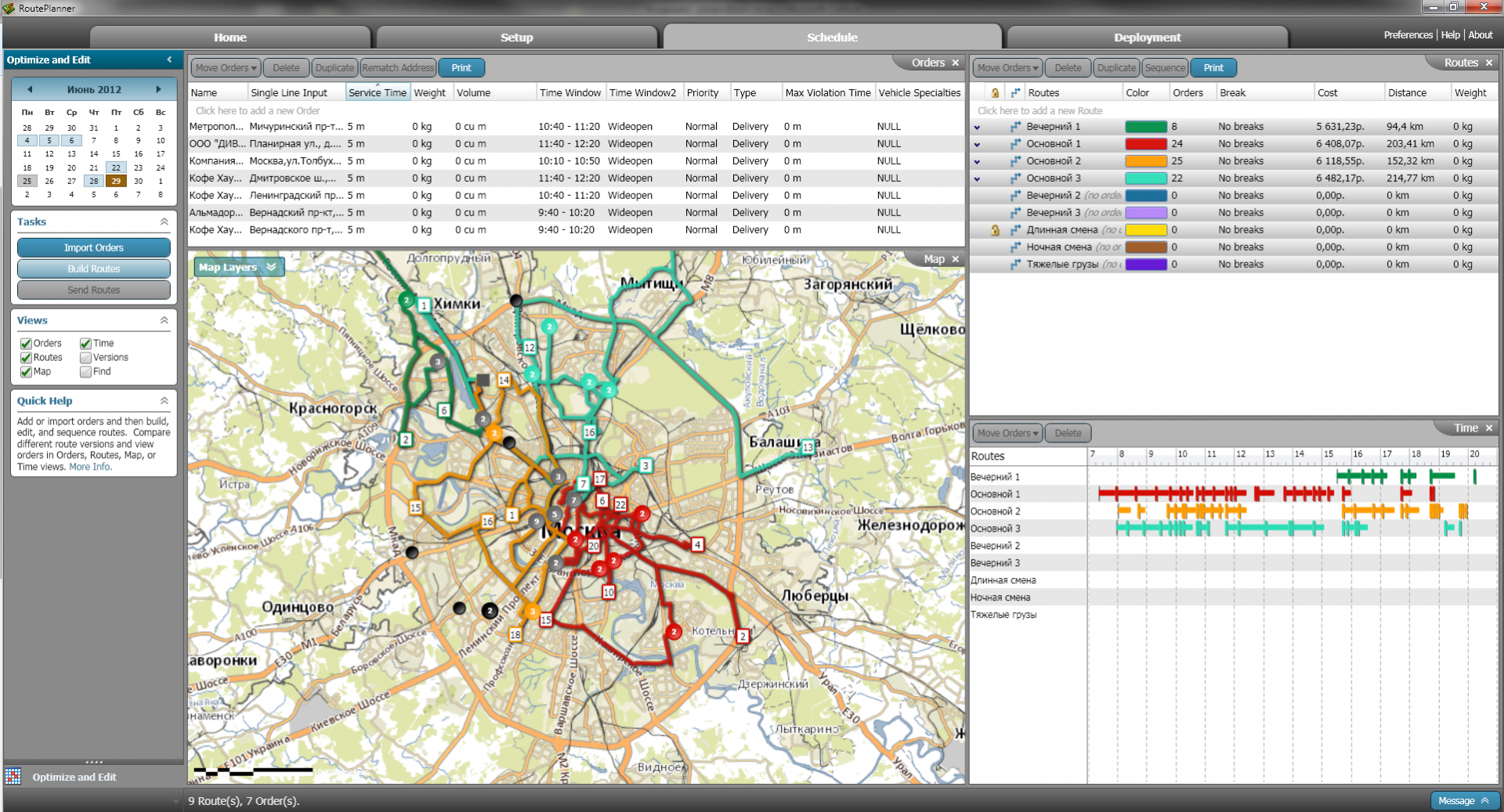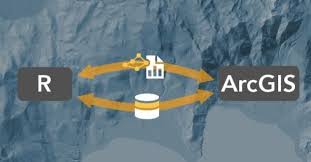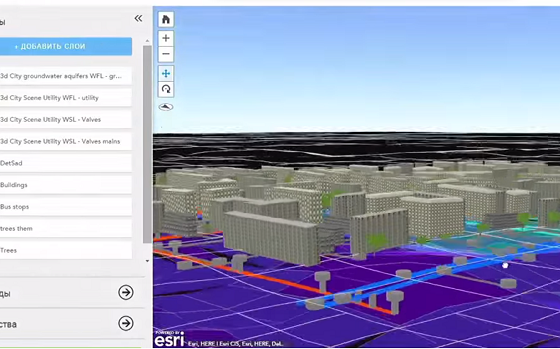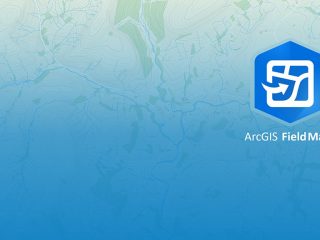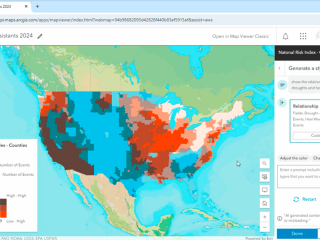Если вы хотите протестировать на ваших данных работу алгоритмов расчета маршрутов для парка транспортных средств, то наиболее простым способом является установка тонкого клиента Route Planner. Это приложение хранит настройки проектов, посылает запросы к сервисам маршрутизации и геокодирования, а также отображает результаты расчетов в виде карт и диаграмм. Все расчеты производятся с помощью соответствующих сервисов ArcGIS Server (или ArcGIS.com).
Как начать работать с приложением?
1. Необходимо загрузить и установить дистрибутив программы, который выложен на сайте GitHub.
https://github.com/Esri/route-planner-csharp
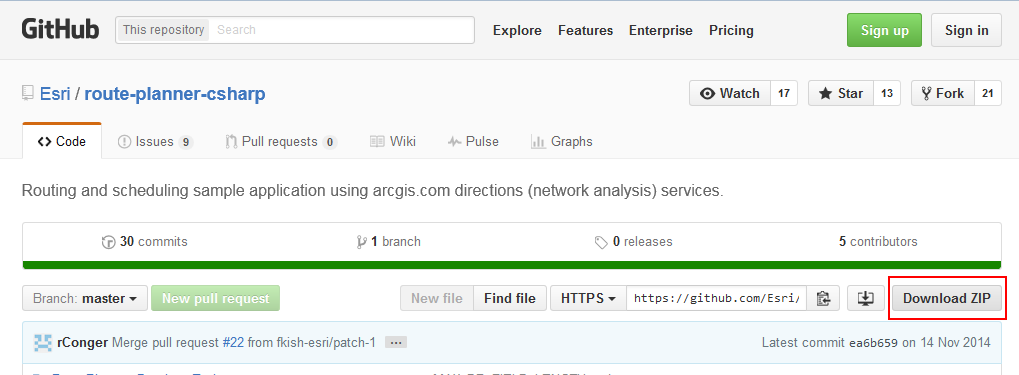
2. Зарегистрируйте бесплатный демонстрационный аккаунт на сайте ArcGIS.com
http://www.esri.com/software/arcgis/free-trial
3. При первом запуске приложение попросит вас ввести логин и пароль демонстрационного аккаунта ArcGIS.com. Заполните все три формы.
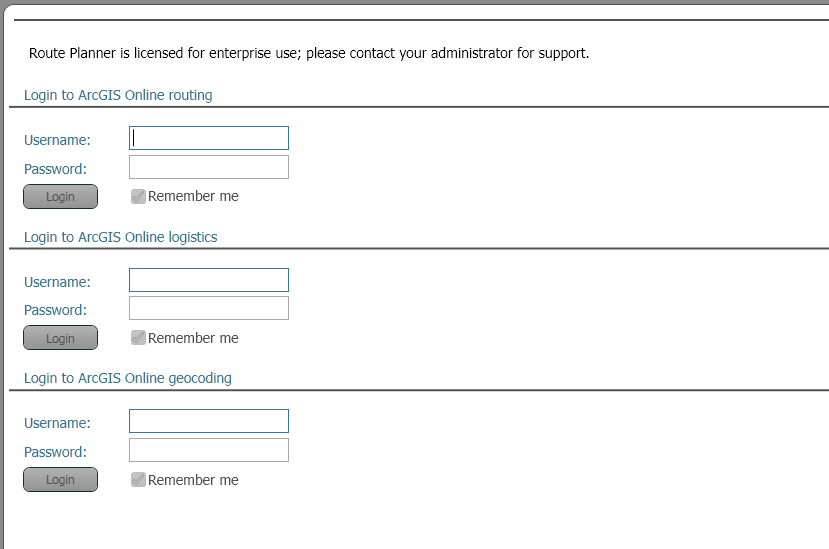
Для того, чтобы не вводить логин и пароль при каждом подключении, установите флажки на пункте Remember me.
4. Поскольку в локальной базе данных приложения пока что нет ни одного проекта, оно предложит создать новый с помощью последовательных диалоговых меню (Setup Wizard).
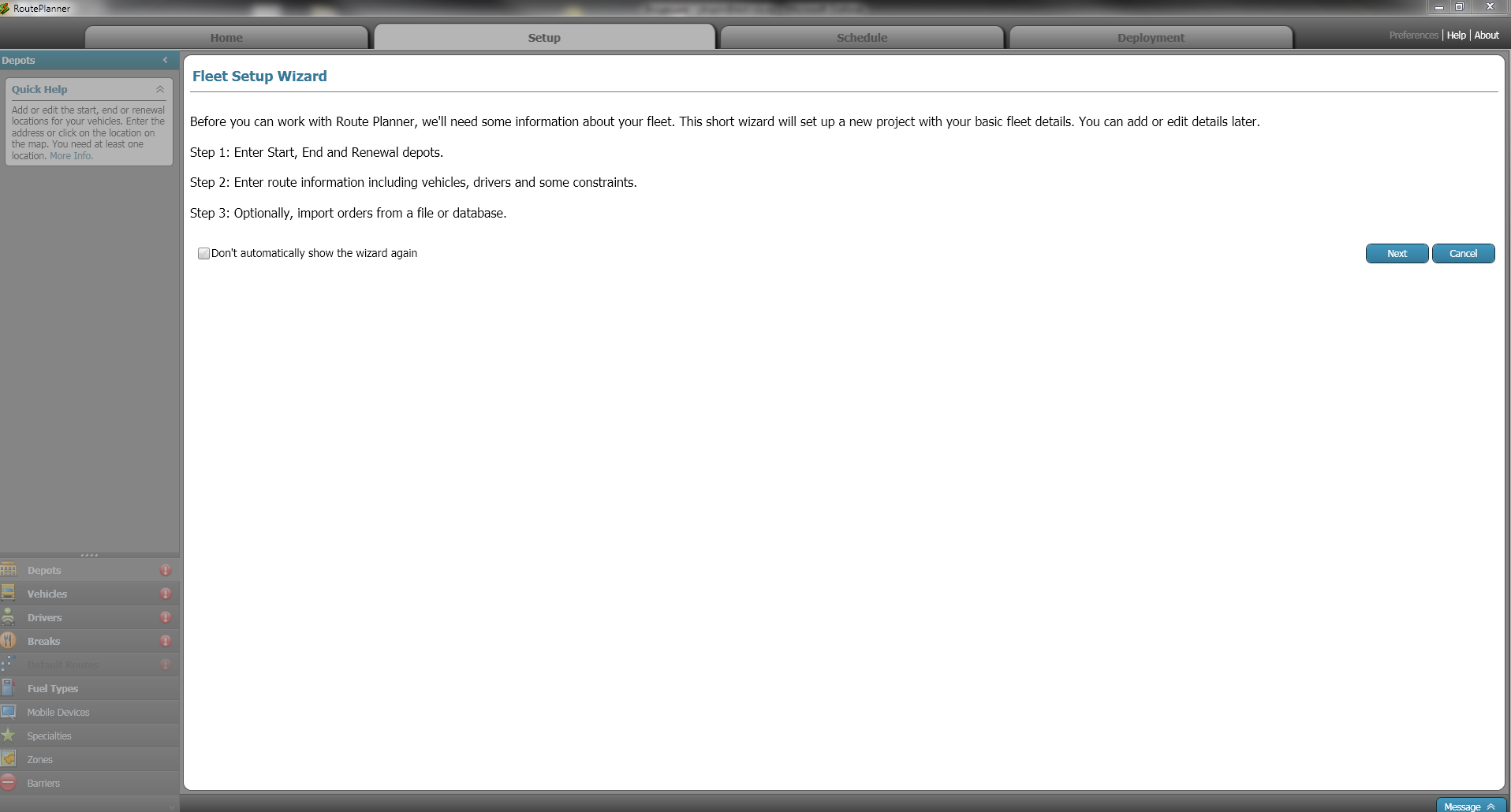
5. Последовательно настройте Depots (Склады), Vehicles (транспортные средства), Driver (водители), Breaks (перерывы), Default Routes (дни и время работы водителей).
Эти параметры являются обязательными. Настройки Specialties могут понадобиться, если вы хотите, чтобы определенные заказы попадали на автомобили с определенными свойствами. Например, если груз нужно везти в точку, пропуск на которую есть только у определенного водителя, то это можно задать с помощью таблицы Specialties. Таблица Mobile Devices отвечает за настройки синхронизации рассчитанных маршрутов с мобильными устройствами водителей. Меню Zones определяет зоны (полигоны), к которым можно прикрепить транспортные средства. В случае прикрепления автомобиля к полигону, он либо не покидает его вообще (Hard Zones), либо покидает только в крайнем случае, когда нет альтернативных вариантов доставки груза на точку. С помощью меню Barriers, вы можете указать на карте участки, в которых движение затруднено или невозможно.
6. После завершения настройки проекта, перейдите в закладку Schedule и нажмите на кнопку Import. Откроется меню импорта заказов. Выберите файл Excel и установите соответствия полей таблицы Excel и таблицы с полями заказов в приложении.
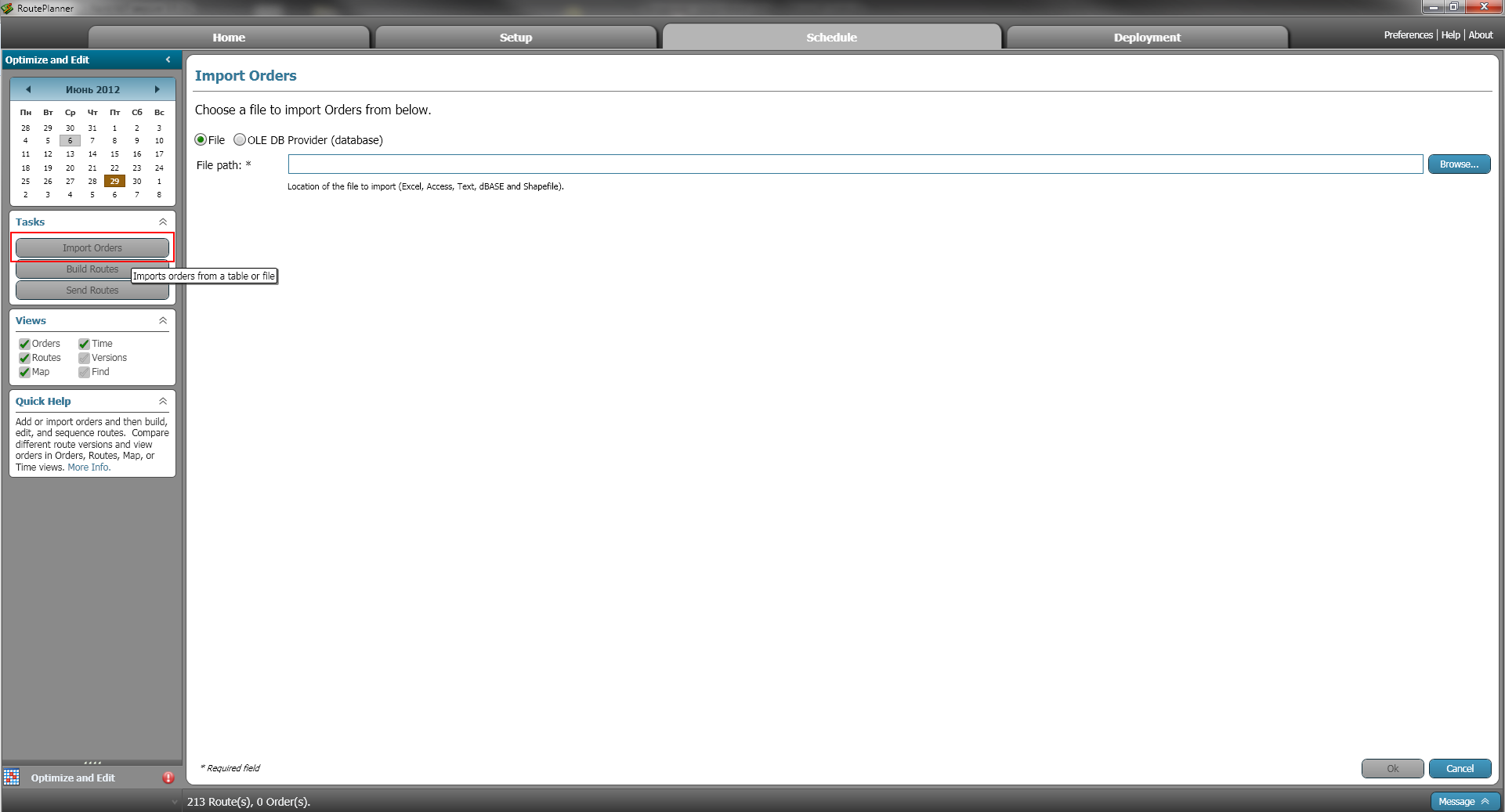
Поля, которые необходимо сопоставить:
Name — название точки в которую нужно доставить заказ (оно должно быть уникальным для каждой точки)
Single Line input — адрес точки (пример: Москва, ул Смольная д 52 стр 6)
Order Type — тип заказа (может принимать два значения Pickup — сбор и Delivery — доставка)
Service Time — время обслуживания на точке в минутах
Time Window Start — время, начиная с которого можно доставить заказ на точку (пример: 14:00)
Time Window Finish — время после которого нельзя доставить заказ на точку (пример: 16:00)
Weight — вес заказа
Volume — объем заказа
X и Y — координаты точки, в которую нужно доставить заказ (по умолчанию используются градусы)
Если у заказа неизвестны координаты XY, то он будет геокодирован сервисом геокодирования ArcGIS.com и возможно потребуется уточнение координат с помощью соответствующих меню программы.
7. После импорта заказов, убедитесь что настройки расчетов на текущий день соответствуют вашим требованиям и нажмите кнопку Build. После завершения расчетов вы увидите маршруты на карте. В правом окне появится временная диаграмма, а в окне с параметрами маршрутов, будут рассчитаны поля Cost (стоимость) и Distance (расстояние)
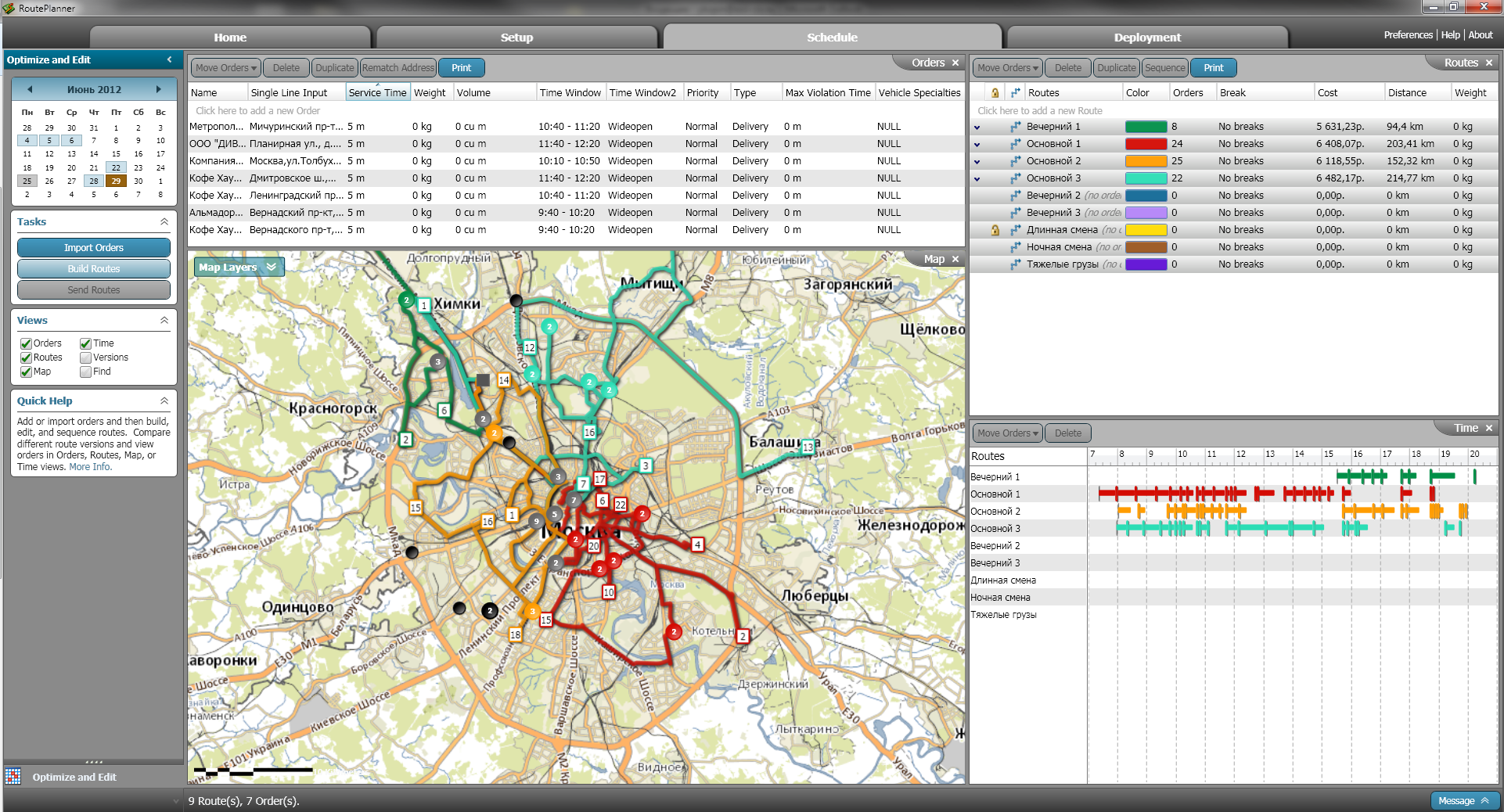
8. Если вас устраивает расчет, вы можете перейти в закладку Deployment и экспортировать результаты в виде отчетов в формате PDF.
Некоторые аспекты настройки алгоритма оптимизации маршрутов:
- Если вам нужно, чтобы решение использовало минимум транспортных средств, т.е. машины была загружена по-максимуму, нужно заполнить параметр Fixed Cost, который находится в таблице свойств транспортных средств. Этот параметр указывает, что в случае выхода ТС на маршрут, общая стоимость всего решения вырастет на определенное количество рублей. Поэтому на маршруте остаются только те транспортные средства, которые обслуживают большое количество заказов.
- Можно задать максимальную длину пробега транспортного средства (Max travel Distance), можно указать максимальную продолжительность рабочего дня (Max total Duration). Все эти параметры можно найти в меню Default Routes.
- Есть возможность указать промежуточные склады, в которых транспортное средство может забрать груз уже после выхода на маршрут. Этот параметр (Renewal Depot) также можно задать в меню Default Routes.
Более подробные инструкции можно найти в справке приложения.
В данном примере приложение подключено к сервисам ArcGIS.com и оно потребляет сервисные кредиты при выполнении следующих операций:
- Геокодирование адресов — 40 кредитов за 1000 адресов
- Расчет маршрутов — 1 кредит за маршрут
К демо-аккаунту ArcGIS.com прилагается 200 бесплатных сервисных кредитов, которые можно исползовать для тестовых целей. В случае исчерпания сервисных кредитов, необходимо приобретение платной подписки. Также есть возможность установки сервисов расчета маршрутов внутри вашей организации (на базе продукта ArcGIS Server).